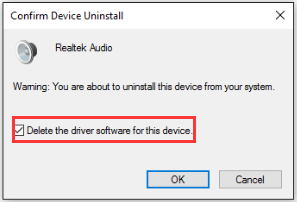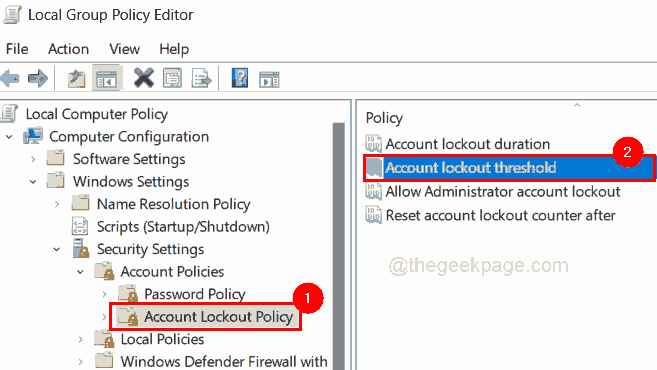Ha frissítette a Windows régebbi verzióját a Windows 10 legújabb verziójára, akkor előfordulhat egy olyan állapot, amikor a PC-ről nem érkezik hang azonnal az előzőre való frissítés után változat. Ez egy nagyon normális probléma, amelyet a legtöbb Windows 10 felhasználó tapasztalt az operációs rendszer frissítése után.
Ez az ügy azonban nagyon könnyen megoldható.
Az alábbiakban felsorolunk néhány olyan módszert, amelyek felhasználhatók a probléma megoldására. Nem kötelező azonban az alábbiakban ismertetett összes módszer kipróbálása.
- A telepített hangszórók beállításainak ellenőrzése
- Az audió illesztőprogram eltávolítása
- Ennek megfelelően frissítse az audió illesztőprogramot a legújabb verzióra
1. módszer: A telepített hangszórók beállításainak ellenőrzése
1. lépés: Kattintson a jobb gombbal a hang ikonra az asztal jobb alsó sarkában. Megtalálja a hangok opciót. Kattintson rá.
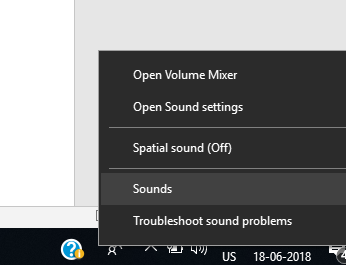
2. lépés: Miután rákattintott a hangok lehetőségre, egy felugró ablak felé mutat, ahonnan a Playback lehetőségre kell kattintania.
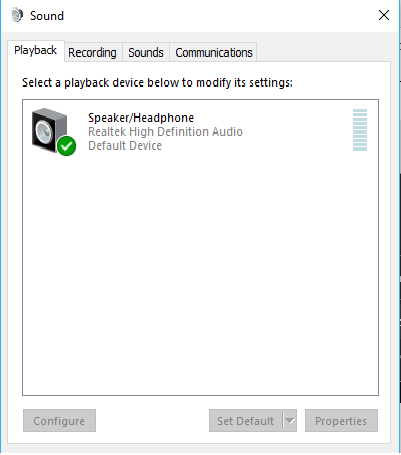
3. lépés: Győződjön meg arról, hogy a lejátszás fülön az előnyben részesített kimeneti eszköz zöld színnel van jelölve. Ez azt jelzi, hogy ezek a hangszórók az alapértelmezett lejátszási eszközök.
Ha véletlenül nincs bejelölve, akkor nyilvánvaló, hogy a probléma ennek köszönhető. Ennek kijavításához kattintson rájuk, az Alapértelmezett beállítása elemre, majd kattintson az OK gombra. Ellenőrizze, hogy ennek megfelelően jön-e a hang.
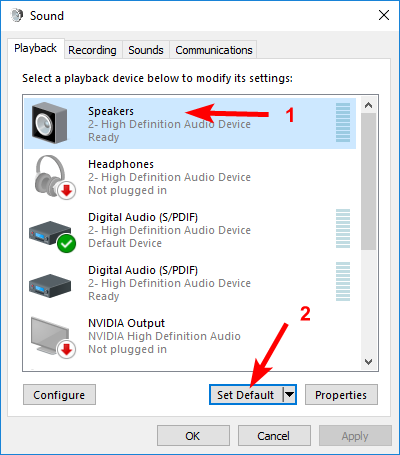
4. lépés: Ha a hangszórók még mindig nem adnak ki semmilyen hangot, még akkor sem, ha alapértelmezett lejátszási eszközként állítják be őket, akkor kattintson a tulajdonságokra.
5. lépés: A tulajdonságokra kattintás után megjelenik egy felugró ablak, és onnan ki kell választania a speciális opciót. Innen válassza ki a munkaformátumot a hangszórójának megfelelően, majd kattintson az OK gombra.
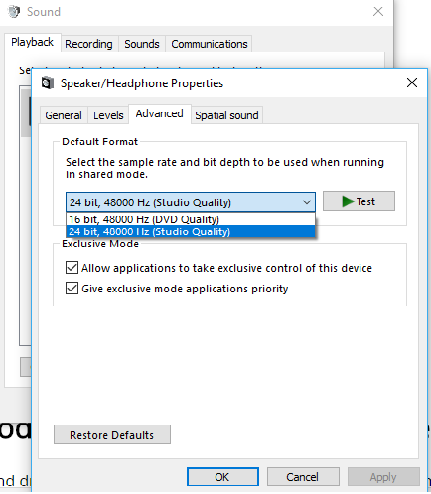
2. módszer: Az audió illesztőprogram eltávolítása
Ha az audió illesztőprogramja valamilyen módon megsérült, sérült vagy összeférhetetlenné vált a Windows 10 legújabb verziójával, akkor csak egyszerűen távolítsa el az audio-illesztőprogramot egyelőre a rendszerből, mivel a sérült audio-illesztőprogrammal nem hallhat semmilyen hangot.
1. lépés: Kattintson a Windows logó kulcsra, és egyszerre nyomja meg az x gombot, hogy megjelenjen egy felugró menü a képernyő bal alsó sarkában.
2. lépés: Kattintson az Eszközkezelő elemre
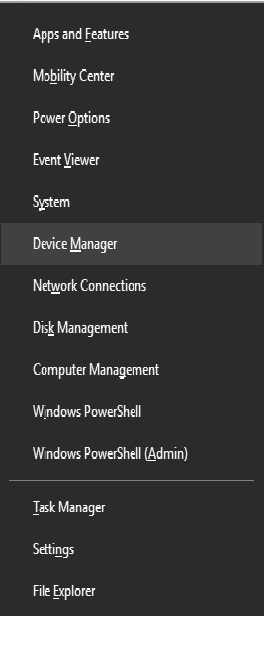
3. lépés: Az eszközkezelő ablakban kattintson a hang-, videó- és játékvezérlőkre. Ott kattintson jobb gombbal az előre telepített hangkártyára, majd kattintson az Eltávolítás gombra.

4. lépés: Amikor megerősítést kérnek, kattintson a megerősítés jelölőnégyzetre, majd kattintson az OK gombra.